Maison >Opération et maintenance >Nginx >Proxy inverse Nginx+Tomcat, équilibrage de charge, méthodes de déploiement de cluster
Proxy inverse Nginx+Tomcat, équilibrage de charge, méthodes de déploiement de cluster
- 王林avant
- 2023-05-15 12:37:06937parcourir
Comparaison des performances entre nginx et d'autres serveurs :
Le serveur Tomcat est orienté vers le langage Java et est un serveur lourd, tandis que nginx est un serveur léger. Le serveur Apache est stable, open source et multiplateforme. Cependant, le serveur Apache ne prend pas en charge une concurrence élevée. Nginx peut prendre en charge le traitement de millions de connexions TCP et de plus de 100 000 connexions simultanées et constitue un bon serveur multiplateforme. Les principaux avantages de
nginx incluent une concurrence élevée, un déploiement simple, une faible consommation de mémoire et un faible coût. Ses principaux inconvénients sont que la fonction de réécriture n'est pas assez puissante et qu'il n'y a pas autant de modules qu'Apache.
Cet article explique principalement le déploiement du proxy inverse nginx + tomcat et l'équilibrage de charge, qui est principalement populaire et pratique. Il n'y a pas beaucoup de relations entre chaque partie de cet article et peuvent être étudiées séparément selon vos besoins.
Jetons un coup d'œil au processus de proxy inverse nginx :
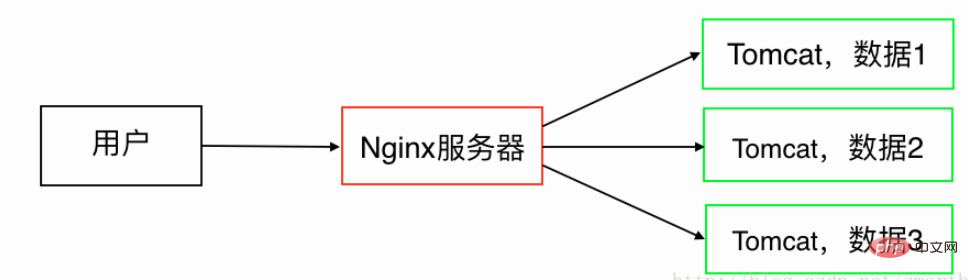
Processus d'équilibrage de charge nginx (sélectionnera automatiquement un serveur avec moins de pression pour l'accès) :
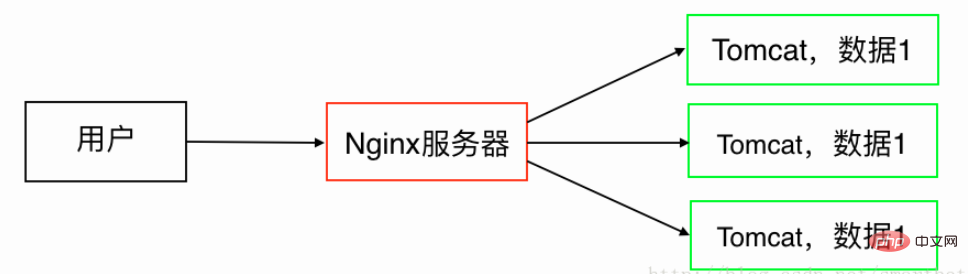
On peut voir que l'équilibrage de charge se fait par reverse proxy Il est implémenté sur la base du principe du proxy, il est donc également appelé équilibrage de charge du proxy inverse. Nous allons donc déployer un équilibrage de charge, et un proxy inverse sera également disponible.
En général, les méthodes de mise en œuvre de l'équilibrage de charge sont divisées en deux types : la mise en œuvre logicielle et la mise en œuvre matérielle sont très efficaces, mais le coût correspondant est également très élevé. La mise en œuvre d’un logiciel n’est pas aussi efficace que celle du matériel, mais son coût est relativement bien inférieur. Lorsque vous utilisez le serveur nginx pour réaliser l'équilibrage de charge, l'équilibrage de charge est réalisé via un logiciel et nginx lui-même prend en charge une concurrence élevée, etc. Par conséquent, l'utilisation du serveur nginx pour réaliser l'équilibrage de charge peut réduire considérablement les coûts des entreprises, et comme nginx est un logiciel serveur, son efficacité d'exécution est également très élevée. Le but de cet article est de vous aider à utiliser nginx pour réaliser un équilibrage de charge.
Le cœur de l'équilibrage de charge est d'établir un cluster de serveurs, puis l'utilisateur accède d'abord au serveur proxy tiers (ici nous choisissons nginx), puis le serveur proxy sélectionne un serveur dans le cluster, puis introduit la requête au serveur sélectionné (ici nous choisissons Tomcat).
Comme indiqué ci-dessous, nous obtenons l'équilibrage de charge suivant via un proxy inverse. Ici, nous supposons les adresses IP publiques de quatre serveurs, un en tant que serveur proxy et trois en tant que serveurs d'équilibrage de charge :
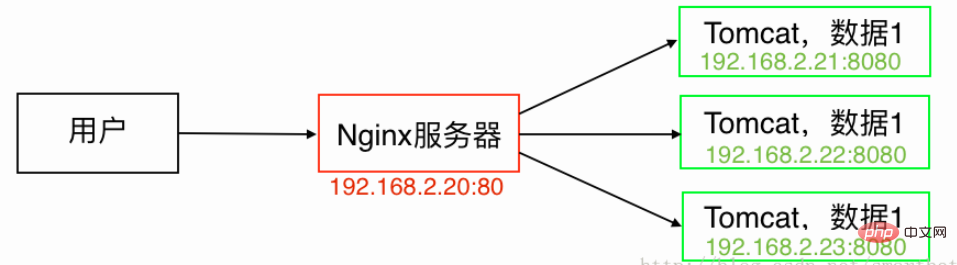
D'accord, l'ensemble est global. L'architecture est fondamentalement claire, implémentons-la en détail :
Conseils : Dans cet article, nous utilisons essentiellement ssh pour les opérations associées. Vous pouvez essayer d'installer putty sous Windows, et utiliser directement le terminal fourni avec le système sous mac. outils.
1. Construire le serveur nginx sous Linux
Nous construisons le serveur nginx sur 192.168.2.20 :
1) Téléchargez nginx
2) Téléchargez le package d'installation du serveur nginx
$ scp ~/downloads/nginx-1.10.2.tar.gz root@192.168.2.20:/usr/local
3) Installez nginx
$ ssh root@192.168.2.20 //ssh连接 # yum -y install gcc gcc-c++ autoconf automake //gcc、gcc-c++的库文件 # yum install -y pcre pcre-devel //安装nginx依赖包 # yum install -y zlib zlib-devel
Note : - y signifie oui lorsqu'il est rencontré, autoconf signifie configuration automatique et automake signifie compilation automatique.
# cd /usr/local # tar -zxvf nginx-1.10.2.tar.gz //解压缩 # cd nginx-1.10.2 //切换到该目录下 # ./configure //配置 # make # make install //安装
Vérifiez si l'installation est terminée :
# cd /usr/local # ls //如果存在nginx文件夹,则安装成功
Après les étapes d'installation et les paramètres de répertoire ci-dessus, le programme de démarrage de nginx est /usr/local/nginx/sbin/nginx et le fichier de configuration par défaut est /usr/local/ nginx/conf/nginx .conf, mais il n'est pas recommandé de modifier directement nginx.conf. Généralement, nous choisissons de créer un nouveau fichier de configuration, puis de modifier le port, le chemin du proxy inverse, etc. dans le fichier de configuration nouvellement créé.
2.nginx start, stop, signal control
1) Démarrez le serveur nginx (format : fichier exécutable nginx -c fichier de configuration nginx) :
# /usr/local/nginx/sbin/nginx -c /usr/local/nginx/conf/nginx.conf
2) Arrêtez le serveur nginx :
Arrêtez d'abord le serveur nginx Pour interroger le numéro de processus maître de nginx, supposons que la requête ici est 1060 (pour la commodité de la démonstration suivante) :
# ps -ef|grep nginx
Voyons comment arrêter le serveur nginx. Il existe trois façons d'arrêter nginx :
Arrêtez calmement :
.# ps -ef|grep nginx //查看nginx的主进程号(master process),假设此处查询得到1060 # kill -quit 1060
Arrêt rapide :
# kill -term 1060
Forcer l'arrêt :
# pkill -9 nginx
3) Redémarrer le serveur nginx :
Lorsque nous modifions le fichier de configuration nginx, il doit être redémarré pour prendre effet. Nous devons également vérifier l'exactitude du fichier de configuration avant de redémarrer, puis effectuer l'opération de redémarrage :
# /usr/local/nginx/sbin/nginx -t -c /usr/local/nginx/conf/nginx.conf //验证 # /usr/local/nginx/sbin/nginx -s reload //重启
4) Mise à niveau en douceur du serveur nginx
La mise à niveau en douceur n'arrêtera pas les processus en cours d'exécution. Ces processus continueront à traiter les demandes, mais. ne sera pas Les nouvelles demandes seront à nouveau acceptées et ces anciens processus s'arrêteront après le traitement des demandes qui sont encore en cours de traitement. Au cours de ce processus de mise à niveau fluide, les processus nouvellement ouverts seront traités. Il s'agit d'une mise à niveau en douceur.
# /usr/local/nginx/sbin/nginx -v //查看当前版本
Ce qui suit est une mise à niveau en douceur :
# cd /usr/local # tar -zxvf nginx-1.11.6.tar.gz //解压缩 新版本nginx # cd nginx-1.11.6 //切换到该目录下 # ./configure //配置 # make # cd /usr/local/nginx/sbin //打开 旧版本nginx可执行文件位置 # cp nginx nginx.old //备份 旧版本nginx可执行文件,防止升级错误而无法恢复 # cp -rfp /usr/local/nginx-1.11.6/objs/nginx /usr/local/nginx/sbin //复制新版本可执行文件到旧版本处 # rm -f /usr/local/nginx-1.11.6.tar.gz //善后工作 删除压缩文件 # rm -rf /usr/local/nginx-1.11.6 //删除文件夹
À ce stade, la mise à niveau en douceur du serveur nginx est réussie.
3. Implémentation de l'équilibrage de charge dans nginx
Nous nous connectons toujours d'abord à ssh, puis effectuons les opérations suivantes (il n'est généralement pas recommandé de modifier le fichier de configuration principal par défaut nginx.conf, nous créons donc une nouvelle charge équilibrage du fichier de configuration fzjh.conf pour garantir la sécurité du serveur, comme suit) :
# cd /usr/local/nginx/conf # touch fzjh.conf # vi fzjh.conf //用vi编辑器打开文件,然后按键盘的i
注意:vi编辑器中,键盘按 i 进入 insert 状态,按 esc 退出 insert 状态。
然后输入以下配置代码(注释部分按需开启):
#设置低权限用户,为了安全而设置的
user nobody;
#工作衍生进程数
worker_processes 4;
#设置错误文件存放路径
#error_log logs/error.log;
#error_log logs/error.log notice;
#error_log logs/error.log info;
#设置pid存放路径(pid是控制系统中重要文件)
#pid logs/nginx.pid;
#设置最大连接数
events{
worker_connections 1024;
}
http{
#主要是用于设置一组可以在proxy_pass和fastcgi_pass指令中使用额代理服务器,默认负载均衡方式为轮询
upstream tomcat_client {
#设置同一个cookie的两次/多次请求,请求的是同一台服务器
ip_hash;
#weight权重,默认1,权重越大访问概率越大,backup备用服务器,服务器全部崩溃后启动
server 192.168.2.21:8080 weight=5;
server 192.168.2.22:8080 weight=5;
server 192.168.2.23:8080 weight=5 backup;
}
#开启gzip压缩,开启后,访问网页会自动压缩
#gzip on;
#指定服务器的名称和参数
server {
listen 80;
server_name test.nginxtest.net;
#设置字符
#charset koi8-r;
#location / 指用根目录做负载均衡
location / {
proxy_pass http://tomcat_client;
proxy_redirect default;
#设置代理
proxy_set_header host $host;
proxy_set_header x-real-ip $remote_addr;
}
}
}输入完成后按下esc,然后输入:
:wq!
就可以保存并退出负载均衡的配置文件了,下来我们加载我们的配置文件:
# /usr/local/nginx/sbin/nginx //启动nginx # /usr/local/nginx/sbin/nginx -c /usr/local/nginx/conf/fzjh.conf //加载配置文件
如果存在端口占用,可以使用如下命令kill掉nginx的程序:
# killall -9 nginx
至此,nginx服务器部署完毕。下面我们开始部署负载均衡下的那三台真实提供数据的服务器。
4.linux下安装jdk
我们在192.168.2.21、192.168.2.22、192.168.2.23这三台服务器安装jdk,以192.168.2.21为例:
1)下载jdk
2)上传服务器jdk安装包
$ scp ~/downloads/jdk-8u112-linux-x64.tar.gz root@192.168.2.21:/usr/local
3)安装jdk
$ ssh root@192.168.2.21 //ssh连接 # cd /usr/local # tar -zxvf jdk-8u112-linux-x64.tar.gz //解压缩 # mv jdk1.8.0_112/ jdk //将jdk1.8.0_112重命名为jdk # vi /etc/profile //用vi编辑器打开文件,然后按键盘的i
下来我们移动光标至最后面,两个回车换行,然后添加下面代码配置java的环境变量:
java_home="/usr/local/jdk" class_path="$java_home/lib:$java_home/jre/lib" path=".:$path:$java_home/bin" catalina_home="/usr/local/tomcat" export java_home catalina_home
输入完成后按下esc,然后输入:
:wq!
就可以保存并退出了。此时我们想让其立即生效,则需要继续输入命令:
# source /etc/profile
此时profile文件就更新了,此时环境变量就配置成功了。下面我们验证一下jdk是否安装配置成功:
# java -version
如果返回java版本号则安装成功。
5.linux下搭建tomcat服务器
我们在192.168.2.21、192.168.2.22、192.168.2.23这三台服务器搭建tomcat服务器,以192.168.2.21为例:
1)下载tomcat
2)上传服务器tomcat安装包
$ scp ~/downloads/apache-tomcat-8.5.9.tar.gz root@192.168.2.21:/usr/local
3)安装tomcat
$ ssh root@192.168.2.21 //ssh连接 # cd /usr/local # tar -zxvf apache-tomcat-8.5.9.tar.gz //解压缩 # mv apache-tomcat-8.5.9/ tomcat //将apache-tomcat-8.5.9重命名为tomcat
4)设置tomcat网页文件目录
tomcat默认网页文件的路径是 /usr/local/tomcat/webapps/root,但是一般我们不在这里存放,我们在linux根目录新建 data/wwwroot 目录:
# mkdir /data //新建目录 # mkdir /data/www # mkdir /data/www/root # cd /usr/local/tomcat/conf # vi server.xml //用vi编辑器打开server.xml配置文件,打开后键盘按i
我们找到host节点下的appbase=”webapps”,修改为:appbase="/data/www"
输入完成后按下esc,然后输入:
:wq!
就可以保存并退出配置文件了,然后重启tomcat即可生效,此时tomcat的网页文件目录就变成了 /data/www/root 了。
配置tomcat环境变量,我们在配置jdk的时候已经配置好了,可以回头看一下。
6.tomcat的启动、停止
1)启动tomcat服务器
# /usr/local/tomcat/bin/startup.sh
2)停止tomcat服务器:
# /usr/local/tomcat/bin/shutdown.sh
到此,nginx + tomcat 负载均衡 集群 已经部署完毕了。不过有了服务器,肯定也少不了数据库,下面拓展一下linux下安装mysql数据库的方法。
7.linux下安装mysql数据库
我们重新找了 192.168.2.30 这台服务器上mysql数据库:
1)下载mysql数据库
2)上传mysql数据库安装包
$ scp ~/downloads/mysql-5.1.51.tar.gz root@192.168.2.30:/usr/local
3)安装mysql
$ ssh root@192.168.2.30 //ssh连接 # groupadd mysql //建立mysql的组 # useradd mysql -g mysql //增加用户mysql到mysql的组中 # yum list|grep ncurses # yum -y install ncurses-devel # yum install ncurses-devel # cd /usr/local # tar -zxvf mysql-5.1.51.tar.gz //解压缩 # cd mysql-5.1.51 # ./configure --prefix=/usr/local/mysql --with-mysqld-ldflags=-all-static --with-client-ldflags=-all-static --with-readline --with-sll //配置,设置安装路径,设置编译mysql不带共享库,设置编译client不带共享库,设置要以rmp的方式安装tar包,设置以rmp的方式安装opensll # make # make install //安装,在make[4]的时候等待时间比较长,几分钟到十几分钟,都是正常现象 # /usr/local/mysql/bin/mysql_install_db --user //对安装好的mysql进行初始化 # cp ./support-files/mysql.server /etc/init.d/mysql //将mysql启动服务复制到系统中并重命名为mysql # cp ./support-files/my-medium.cnf /etc/my.cnf //复制规则文件 # chmod 755 /etc/init.d/mysql //更改文件权限 //文件权限由三个数字组成,第一位:文件拥有者的权限,第二位:文件拥有者同组的人的权限,第三位:文件拥有者非同组人的权限 //7:可读可写可执行,5:可读可执行 # cd /usr/local/mysql # chown -r mysql . //将 /usr/local/mysql 的拥有者更改为mysql # chgrp -r mysql . //将 /usr/local/mysql 归到mysql组中 # ps -ef|grep mysql # kill -9 3632 //将mysql所有进程号依次杀死,这里假定是3632 # /usr/local/mysql/bin/mysql_install_db --user=mysql //再次初始化 # service mysql start //启动mysql # /usr/local/mysql/bin/mysqladmin -u root password '123456' //设置mysql密码
到此mysql就安装成功了,下来我们测试一下:
# /usr/local/mysql/bin/mysql -u root -p
如果输入密码后可以登进mysql,那么就测试成功。下面我们设置mysql允许开启远程连接:
# /usr/local/mysql/bin/mysql -u root -p mysql> grant all privileges on *.* to 'root'@'%' identified by '123456' with grant option; //创建用户用于远程连接(root:用户名,%:所有电脑都可以连接,也可以设置某个ip地址运行连接,123456:密码) mysql> flush privileges; //立即生效
下面我们查询一下数据库的用户:
mysql> select distinct concat('user: ''',user,'''@''',host,''';') as query from mysql.user; mysql> \q //登出
找一台电脑测试一下,使用navicat远程登录mysql,登进成功。
Ce qui précède est le contenu détaillé de. pour plus d'informations, suivez d'autres articles connexes sur le site Web de PHP en chinois!

